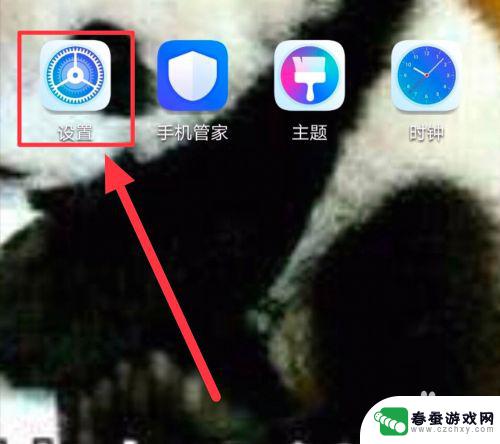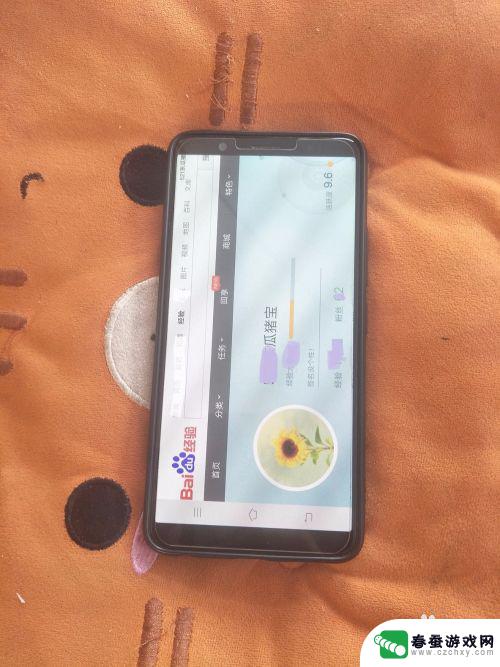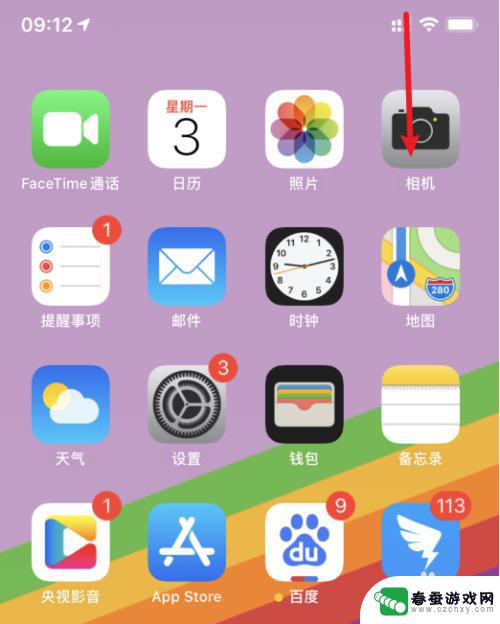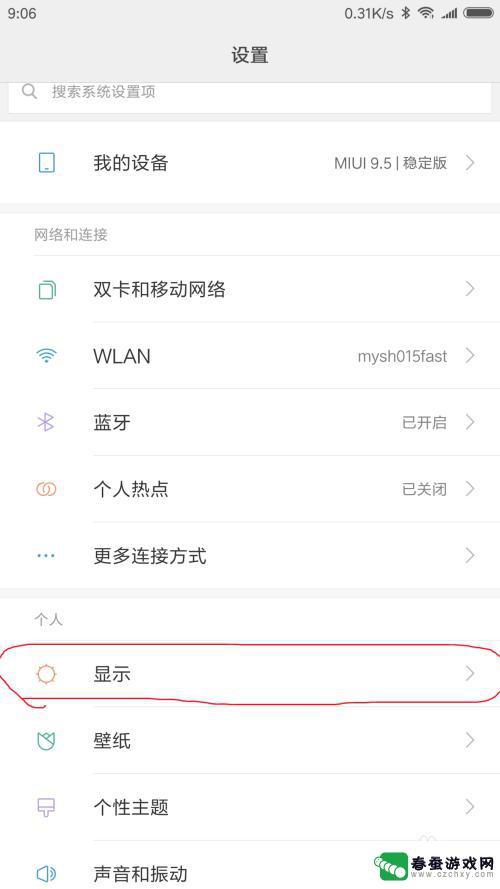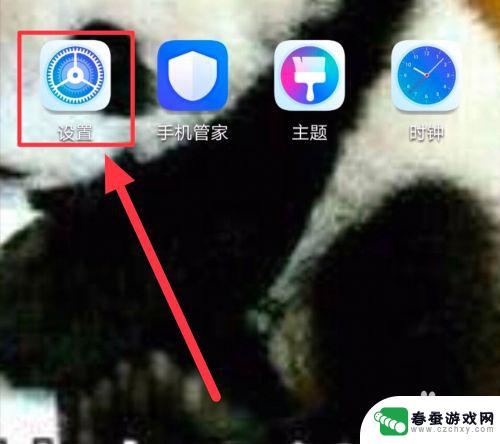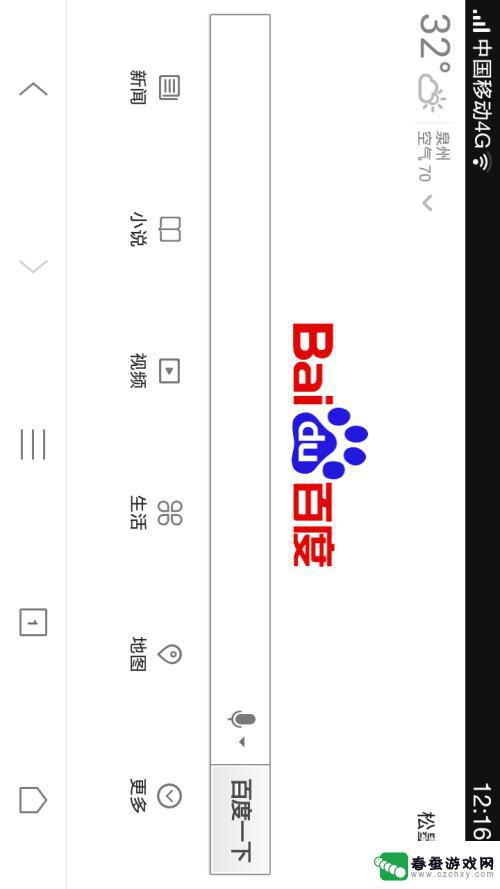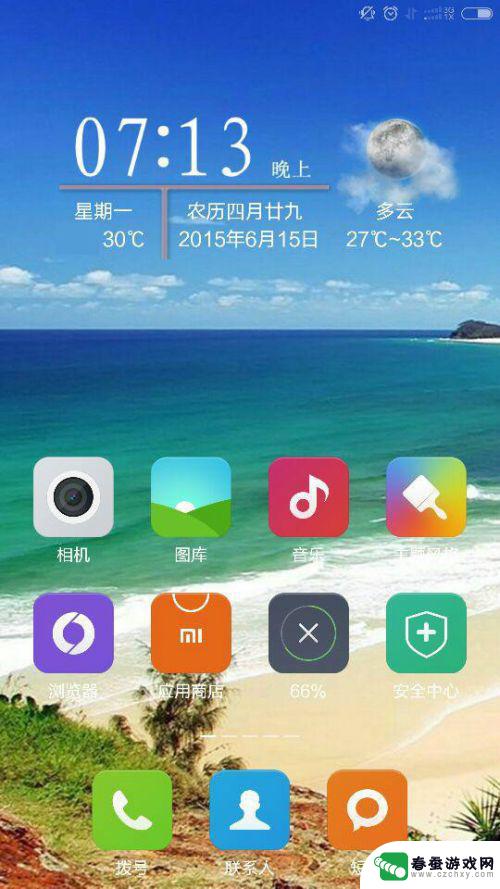苹果手机怎么设置不让横屏竖屏 苹果手机如何关闭自动横屏
时间:2024-02-20来源:春蚕游戏网
苹果手机作为一款功能强大的智能设备,其自动横屏功能让用户在浏览网页、观看视频时获得更好的视觉体验,有时候我们可能并不希望手机自动切换成横屏,这时候就需要了解如何关闭自动横屏的设置。在苹果手机上,关闭自动横屏功能非常简单,只需几个简单的步骤就能轻松实现。下面我们就一起来看看苹果手机怎么设置不让横屏竖屏,以及如何关闭自动横屏的方法。
苹果手机如何关闭自动横屏
步骤如下:
1.手机只要横过来,就自动变成了横屏状态。

2.把手机竖回来,从下往上滑一下。
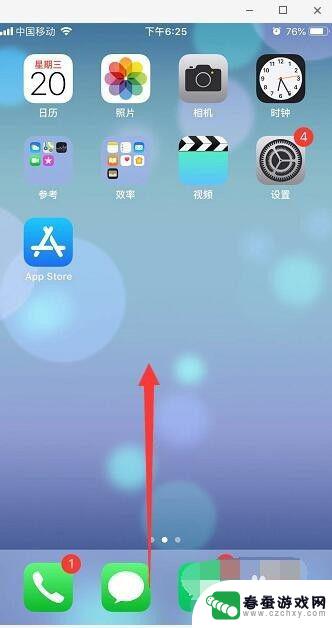
3.调出苹果的控制中心,点击有个锁的标志,如图。

4.这样锁就会变成红色,上方会提示“竖排方向锁定:打开”。这样就不会再自动横屏了,如果要打开的话,就是点击锁,让它变成灰色即可。
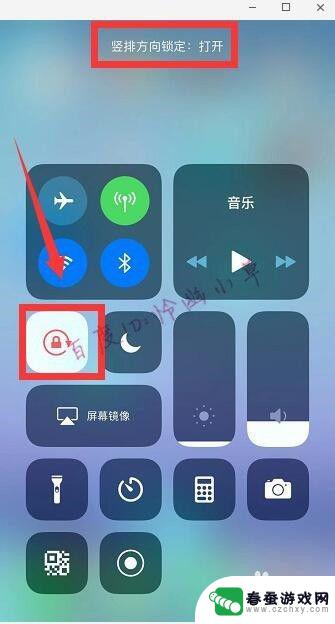
5.也可以打开苹果的悬浮球,点击这里面的“控制中心”。
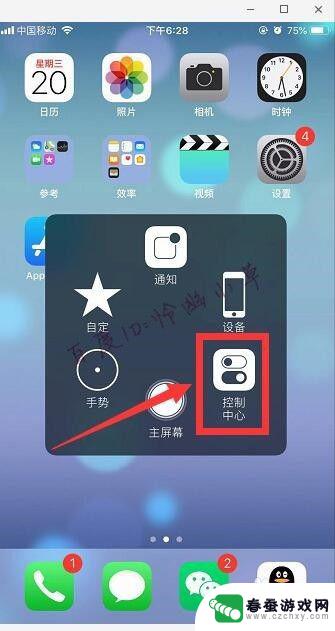
6.打开悬浮球的方法是进入手机的设置,将辅助触控打开。
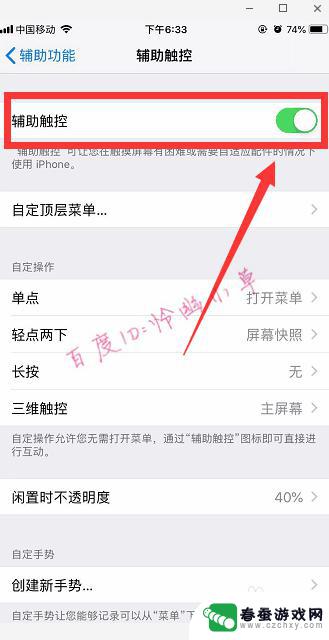
以上就是苹果手机如何设置不允许横屏竖屏的全部内容,如果你也遇到了同样的情况,请参考小编的方法来处理,希望对大家有所帮助。